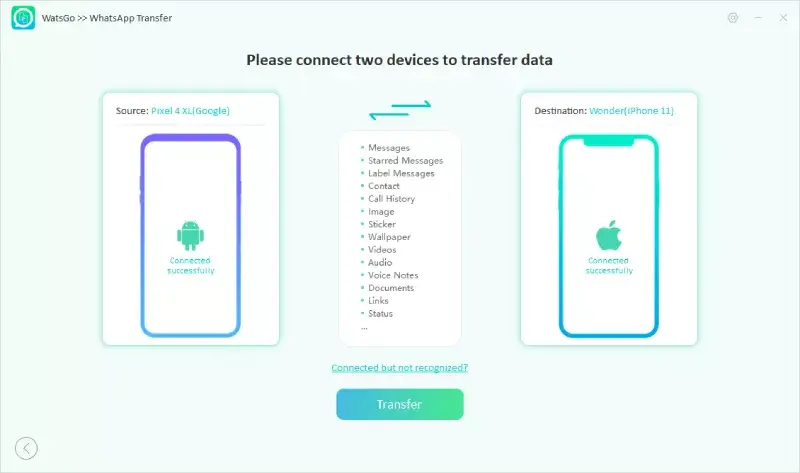Android 휴대폰에서 iPhone으로 데이터를 전송하는 것은 어려운 작업일 수 있습니다. 주된 이유는 두 장치가 서로 다른 OS를 기반으로 하기 때문입니다. 이러한 이유로 인해 연락처, 사진, 메시지 및 WhatsApp 데이터와 같은 기타 앱 관련 데이터를 전송하는 것이 더 어려울 수 있습니다. 그러나 전환하는 데 도움이 되는 다양한 기술과 타사 옵션이 있었습니다.
우리가 이야기하면 Android에서 iPhone으로 WhatsApp 전송, 백업 및 복원은 가장 심각한 일 중 하나입니다. Android에서 새로운 iPhone으로 전환하려고 할 때. WhatsApp 데이터가 제대로 전송되었는지 확인하려면 명심해야 할 몇 가지 사항이 있습니다. WhatsApp은 내장된 방법을 제공하지 않기 때문에 Google 드라이브에서 iPhone으로 WhatsApp 백업 복원, 그러나 백업 크기가 클 경우 문제가 될 수 있습니다. 이로 인해 이 과정에서 시간이 많이 걸리고 데이터가 손실될 수 있습니다.
이 주제에서는 Android 휴대폰에서 iPhone으로 WhatsApp 메시지를 전송하는 입증된 방법 중 일부를 보여 드리겠습니다. Android 모바일 데이터를 iPhone으로 성공적으로 전송하려면 단계별 프로세스를 따르고 장치 간의 호환성을 확인하는 것이 중요합니다.
목차
WhatsApp을 Android에서 iPhone으로 전송해야 하는 이유는 무엇입니까?
휴대폰을 바꾸거나 플랫폼을 전환할 때 Android에서 iPhone으로 WhatsApp을 전송하는 것이 필요합니다. 필수 연락처, 채팅 및 미디어 파일을 유지하여 중단 없는 전환을 보장하는 데 도움이 됩니다. 프로세스가 복잡할 수 있지만 적절한 단계를 통해 유용하게 사용할 수 있는 기술과 앱을 사용하여 플랫폼 간 데이터 전송에 대한 지침과 솔루션이 필요합니다. 그래서 우리는 Android에서 iPhone으로 WhatsApp을 전송할 수 있는 방법인 iToolab Wat’s Go 앱을 준비했습니다.
iToolab Wat’s Go 사용 방법 단계.
iToolab은 WhatsApp을 Android에서 iPhone으로 전송하거나 그 반대인 iPhone을 Android로 전송하려는 경우에 가장 적합합니다. 아래에서는 1단계부터 마지막 단계까지 안내해 드리겠습니다. 이 게시물에서는 휴대폰에서 WhatsApp을 성공적으로 다운로드하고 전송, 백업 및 복원하는 방법을 단계별로 배웁니다.
1부. Android에서 iPhone으로 WhatsApp을 전송하는 단계.
1단계. WatsGo를 다운로드 및 설치하고 실행합니다.
위의 다운로드 링크를 클릭하고 바로 WatsGo를 설치하세요. 성공적으로 시작한 후 왼쪽 패널에서 WhatsApp을 선택한 다음 “WhatsApp Transfer”를 선택하십시오.
지금 다운로드
2단계. Android 기기와 iPhone 기기를 연결합니다.
이제 소스 장치와 대상 장치를 컴퓨터에 연결해야 합니다. 또한 화살표를 클릭하여 두 장치를 뒤집어 소스 및 대상 장치를 조정할 수 있습니다.
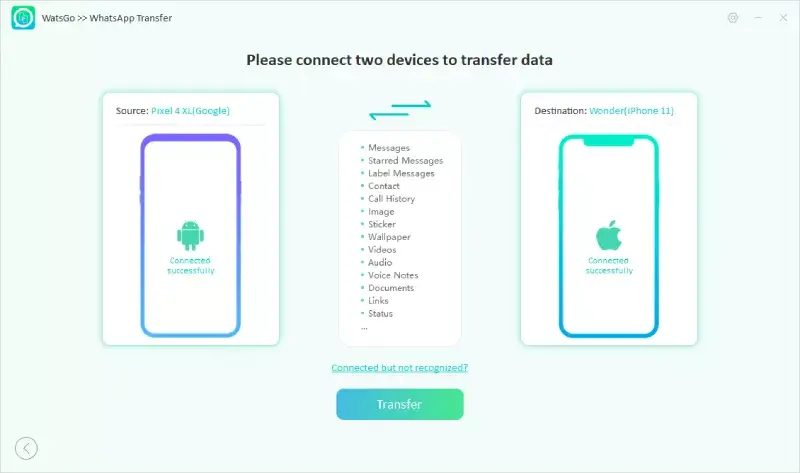
연결이 성공적으로 이루어지면 프로그램은 대상 장치를 덮어쓸 것임을 알려줍니다. 데이터가 손실될 경우를 대비하여 백업하십시오.
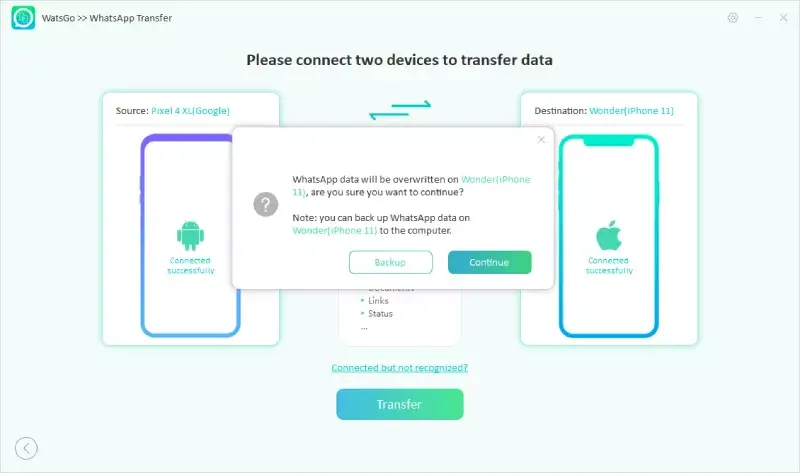
이제 대상 장치로 전송하려는 WhatsApp 데이터를 선택하십시오. 이는 어떤 종류의 데이터를 장치에 보관할지 또는 남겨둘지 결정할 기회입니다.
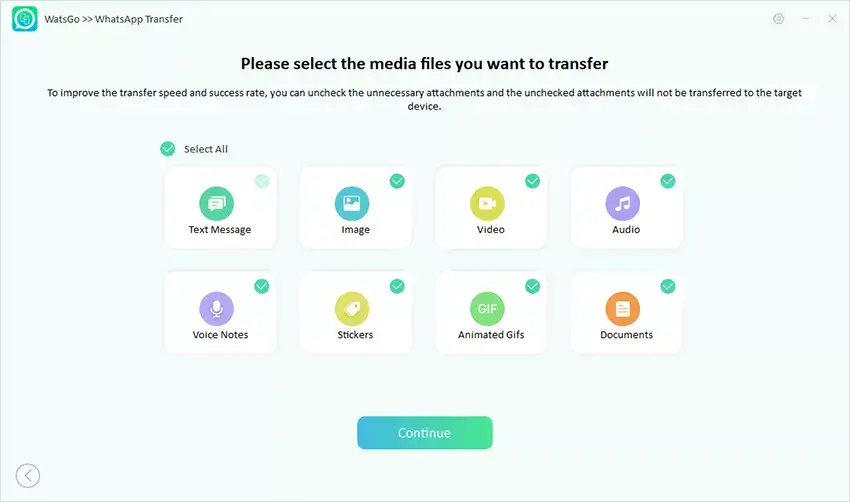
3단계. 종단 간 암호화된 WhatsApp 백업을 활성화하고 비밀번호로 확인합니다.
성공적으로 연결되면 첫 번째 단계는 Android 장치에서 엔드투엔드 암호화된 WhatsApp 백업을 사용하고 있는지 확인하는 것입니다. 백업하려면 프롬프트된 단계를 따르세요.
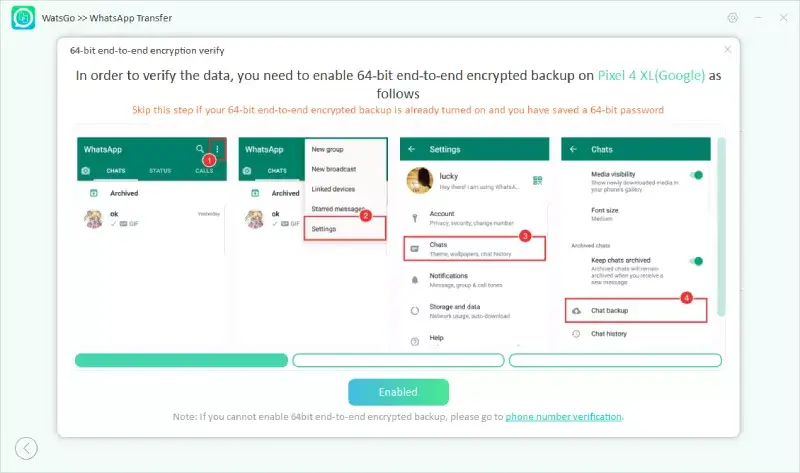
WhatsApp 백업이 생성된 후에는 비밀번호로 64비트 암호화된 백업을 확인해야 합니다.
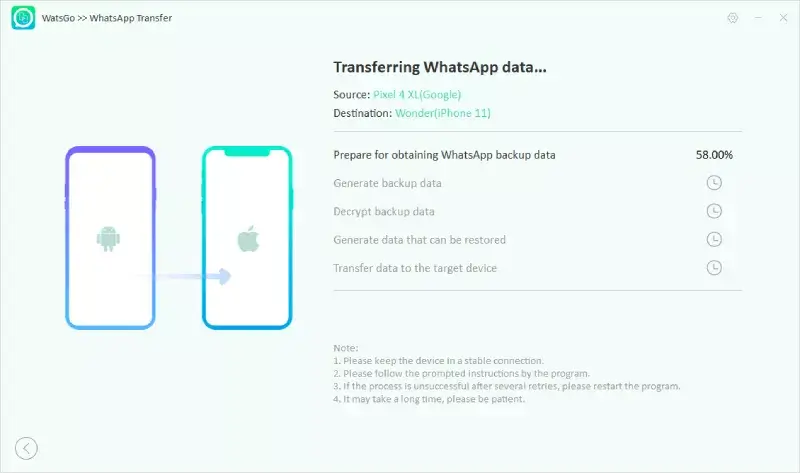
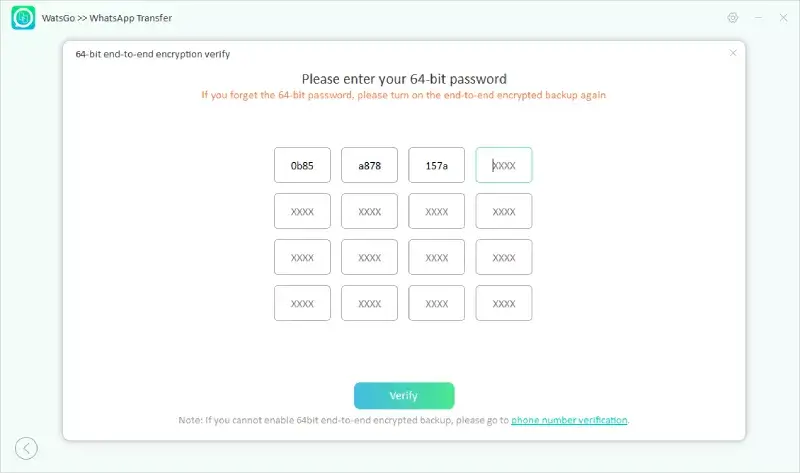
참고: 암호화된 백업을 확인할 수 없는 경우 다른 패치로 전환하여 계속 진행할 수 있습니다. 확인 버튼 아래의 방법을 클릭하여 전송 프로세스를 계속할 수 있습니다.
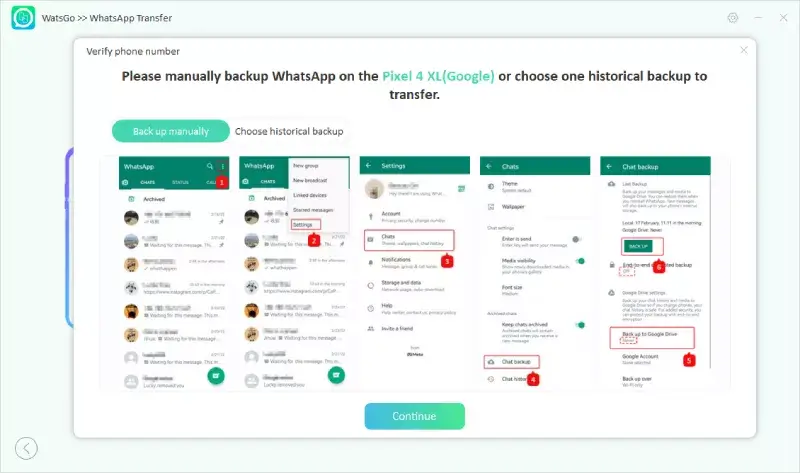
- 이제 WhatsApp을 수동으로 백업하고 암호화된 백업을 꺼야 합니다.
- 둘째, 이전에 WhatsApp을 백업하는 데 사용한 전화번호를 확인하세요.
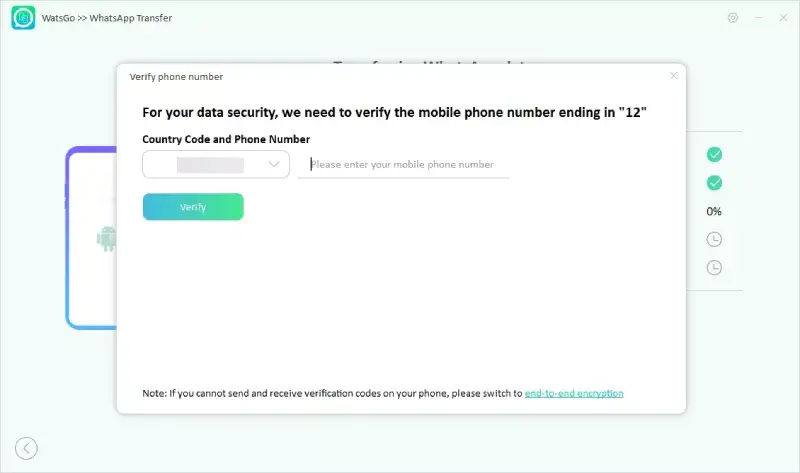
4단계. iPhone으로 복원할 수 있는 WhatsApp 백업을 생성합니다.
이제 데이터 생성 단계에 있습니다. 잠시 기다리면 Android WhatsApp 백업이 iPhone에 적용되는 형식으로 변환됩니다. 그러면 WhatsApp 백업 데이터가 대상 장치로 복원되기 시작합니다.
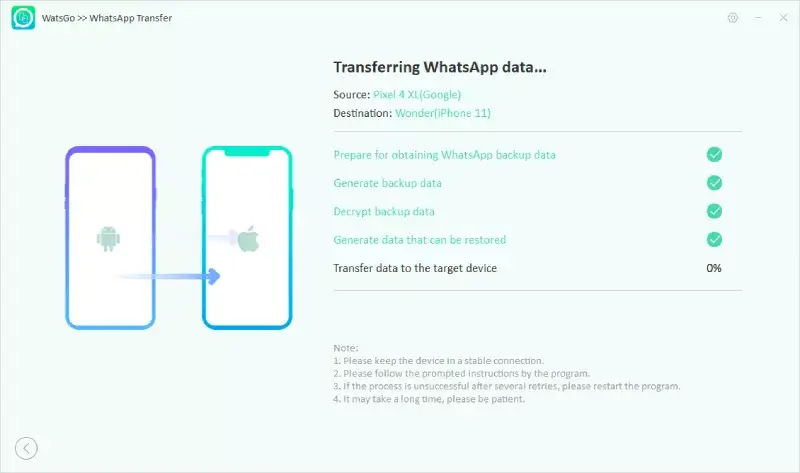
5단계. WhatsApp이 성공적으로 전송되었습니다.
마침내 Tranferd Whatsapp 성공적인 인터페이스를 볼 수 있습니다. 이는 WhatsApp이 iPhone으로 전송되었음을 의미합니다. 이제 iPhone이 다시 재부팅됩니다. WhatsApp이 완전히 전송되었는지 확인하세요.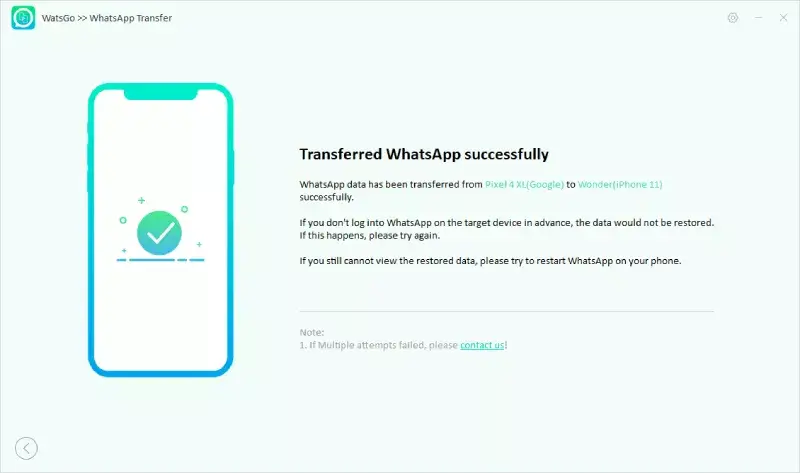
2부. iPhone에서 Android로 WhatsApp을 전송하는 단계.
우연히 새 Android 휴대폰을 구입했고 기존 iPhone에서 전환하고 싶다면 이 부분에서는 WhatsApp을 Android에서 iPhone으로 전송하는 방법을 배우게 됩니다.
1단계. WatsGo 도구를 실행하고 WhatsApp Transfer를 선택합니다.
첫 번째 중요한 단계는 컴퓨터에서 성공적으로 시작한 후 아래 링크에서 iToolab WatsGo를 설치한 다음 “WhatsApp Transfer”를 선택하는 것입니다.
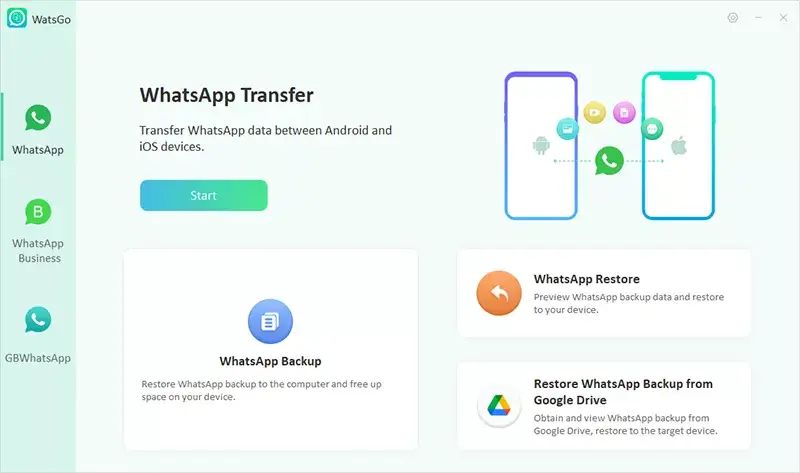
2단계. iPhone과 Android를 연결하세요.
iPhone과 Android를 컴퓨터에 별도로 연결하십시오. 장치가 성공적으로 인식되지 않으면 인터페이스 하단의 연결되었지만 인식되지 않음을 클릭하여 문제를 해결하세요.
4단계. WhatsApp을 대상 장치로 성공적으로 전송합니다.
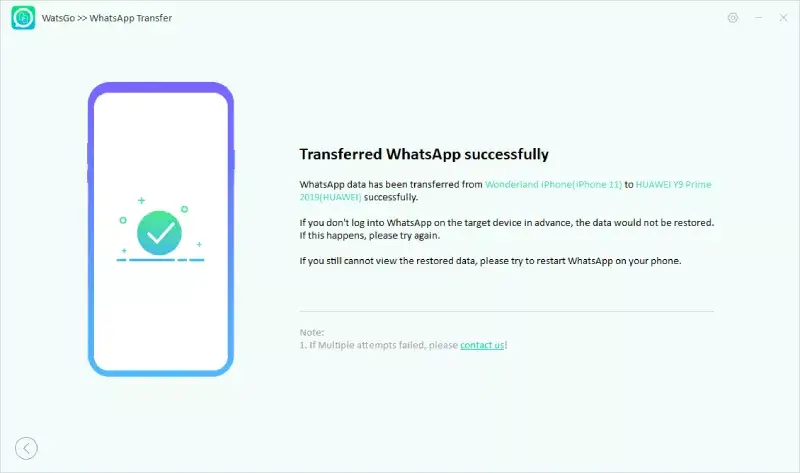
iToolab Wat’s Go의 다른 대안.
iCareFone Transfer: iToolab Wat’s Go와 마찬가지로 Android와 iPhone 간 데이터 전송에도 유용한 대체 iCareFone Transfer가 있습니다. 이 애플리케이션을 사용하면 가장 쉬운 방법으로 Android와 iOS 간에 WhatsApp 메시지, 사진, 비디오 등을 선택적으로 전송할 수 있습니다.
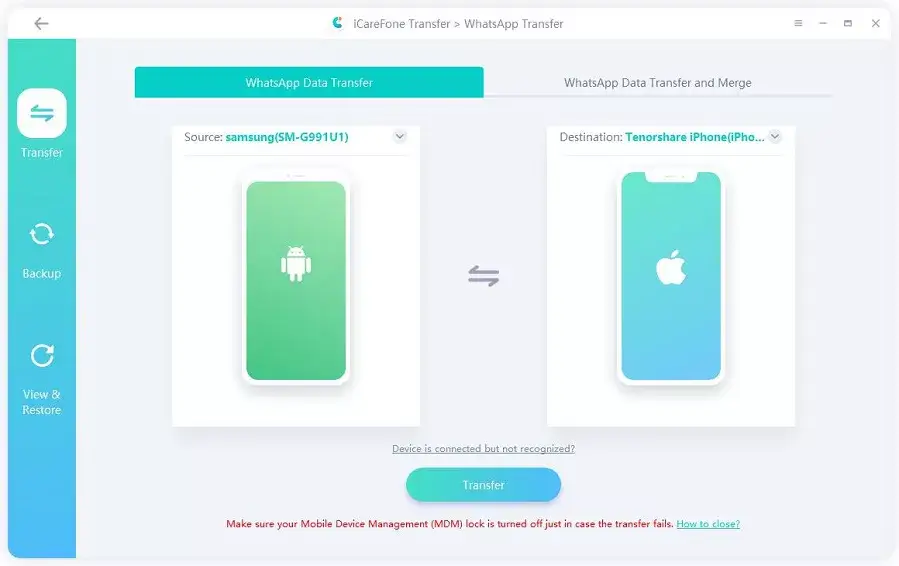
iOS로 이동: iOS로 이동은 Whatsapp 데이터를 Android에서 iPhone으로 안전하게 전송하는 데 사용할 수 있는 또 다른 옵션입니다. 이 옵션에서는 공장 초기화에 대해 걱정할 필요도 없지만 이 방법은 약간의 시간이 걸리고 다소 복잡해 보일 수도 있습니다.
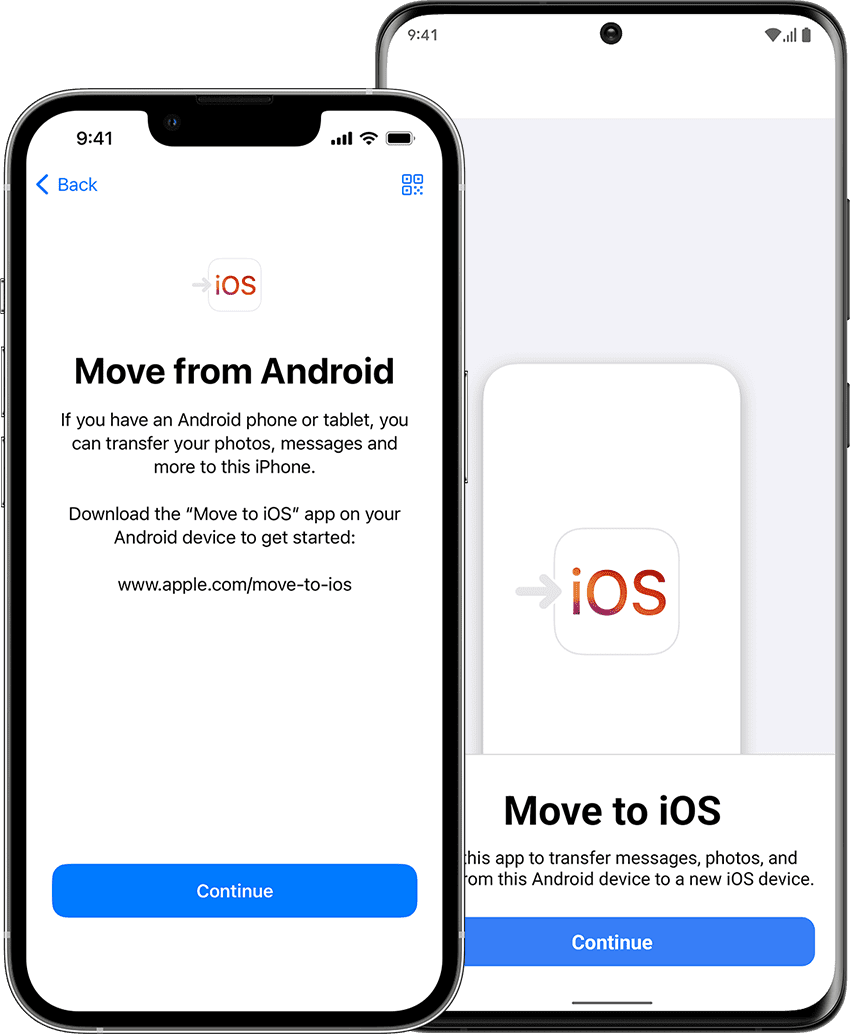
기록 백업 사용: 마침내 채팅 백업을 사용하여 Android에서 iPhone으로 WhatsApp을 전송할 수 있는 방법이 생겼습니다. 우리 모두 알고 있듯이 Android 기기에 WhatsApp을 다시 설치하면 로컬 백업에서 복원하라는 메시지가 표시됩니다. 이 기술을 사용하면 WhatsApp을 Android에서 iPhone으로 전송할 수도 있습니다.
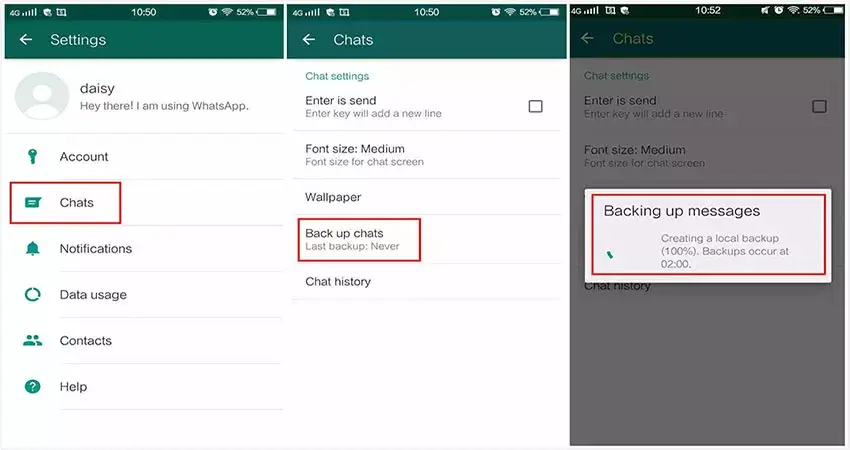
결론: Android에서 iPhone으로 안전하게 장치로 전송하는 데 필요한 WhatsApp 데이터 및 기타 유용한 데이터. 한 장치에서 다른 장치로 데이터를 전송하는 것은 적절한 지침을 따르는 간단한 프로세스입니다. 하지만 클릭 한 번으로 WhatsApp 채팅 기록을 iPhone에서 Android로 전송하고 싶다면 이 iToolab Wats Go가 딱 맞는 선택입니다.